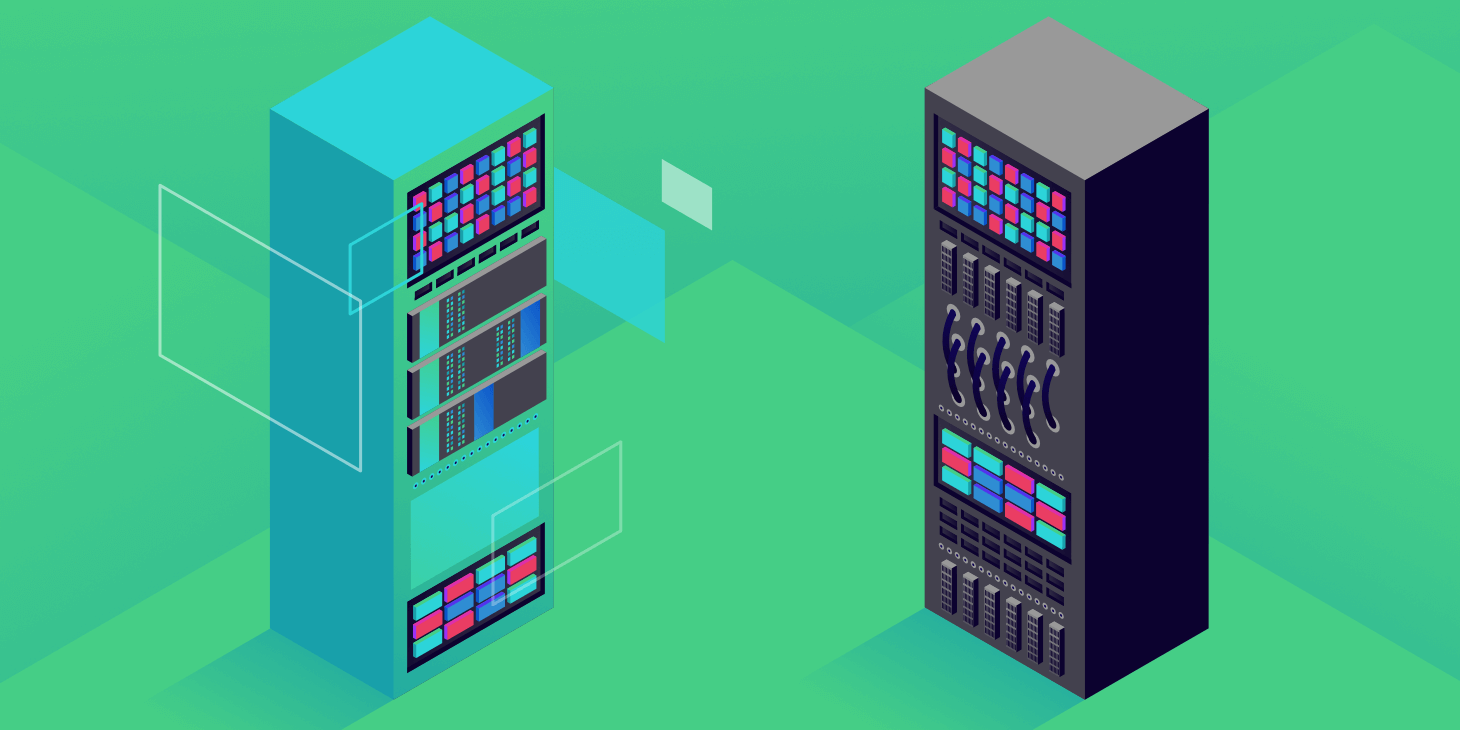Overview
Hilfestellung beim finden des eigenen Dedicated Servers oder eines gemieteten.Kurz und knapp auf Deutsch.
Generelle Anforderungen / Selbst Ghostetet Server
Erst mal ganz kurz was ihr für einen Server überhaupt braucht.
- Router welcher Ports freigeben kann. (Falls es noch welche gibt die es nicht können)
- 1.5 – 3GB RAM (Info durch meinen eigenen Server)
… (kommt noch mehr)
1. Lösung: Steam Server Fenster
Nun ihr habt alles gmacht damit der Server Online zusehen sein sollte. Jedoch ist er es nicht oder nicht für alle deine Kollegen. Nun ich hatte das gleiche Problem und musste lange suchen und rumprobieren bis ich eine Lösung gefunden hatte.
1.1 Steam Server Fenster
Server Übersicht finden
Ihr geht in Steam oben links im Reiter auf Ansicht –> Server
1.2 Wo ist was?
Server Übersicht finden
Ihr seht hier alle Server welche ihr als Favoriten hinzugefügt habt.
Nun wollen wir einen neuen hinzufügen.
1.3 Hinzufügen von eurem Server
Nun wollen wir unten links auf Server hinzüfügen klicken.
Nacher kommt folgendes mini Fenster:
Dort nacher eure IP eingragen.
Hinweis: Wenn der Standard-Port ausgewählt ist (2456) müsst ihr bei der IP die 2457 auswählen. Sofern ihr eigene Ports gewählt habt werde ich es die nächsten Tage Testen wie es bei eigenen Ports aussieht.
Nacher auf Server Adresse zu Favoriten hinzufügen
1.4 Sieht doch komisch aus ????
Nun solltet ihr folgendes sehen sofern ihr der Anweisung oben gefolgt seit.
Ihr seht eueren Server welcher mit Name etc. angezegit wird.
Nur ist kein Spiel zusehen und die maximale Spieler anzahl von 64 stimmt auch nicht. Wieso warum keine Ahnung aber keine Panik alles wird gut. 😉
Um nun mit dem richtigen Spiel darauf zu verbinden solltet ihr unten Links auf den Filter ändern drücken
Sieht nacher aus wie folgt:
Nun müsst ihr bei Spiel[/] nur noch Valheim finden und auswählen.
Nun doppelklick und er sollt euch das Standard Server-Informations Fenster anzeigen.
Nun noch Passwort eingeben falls ihr eines habt und Valheim Startet und ihr müsst noch den Charakter auswählen und das Passwort des Servers nochmal eingeben.
<3 FERTIG fröhliches farmen und kloppen und Odin sei mit euch <3
2. Lösung: Startparameter
Danke an @Tobsen den Tipp mit dem Startparameter.
Ihr könnt diese Lösung wie folgt versuchen.
2.1 Spiele Eigenschaften
Ihr öffnet die Bibliothek und macht Rechtsklick auf Valheim.
Danach Drückt ihr auf Eigenschaften
Nun öffnet sich ein neues Fenster.
2.2 Startparameter / Startoptionen festlegen
Im Neuen Fenster habt ihr Unten ein Freies Textfeld mit dem Titel Startoptionen

In diese Feld schreibt ihr:
Hinweis zum Port: Bei der 1.Lösung müsst ihr den Query Port 2457 wählen hier aber den Spiele Port 2456. (oder den von euch eingestellten Port)
Vor- / Nachteile der Lösungen
Die Lösungen haben folgende kurz zusammen gefasst die Vor- und Nachteile welche mir in den Sin gekommen sind:
+ Server ist auch nach einem Neustart (des Servers) schneller und einfacher wieder zu erreichen.
+ Server Status kann jeder Zeit abgefragt werden ohne das Spiel zu starten
– 2 x Passwort Eingabe
+ 1 x Passwort Eingabe
– Server Status erst nach dem Spielstart bekannt
– Nach Server Neustart muss der Server per Offiziellen Liste gefunden werden können.
Mein Vorschlag einen Mix aus beidem. Nun wieso?
Ganz einfach ihr könnt das Spiel normal starten und seit direkt auf dem Server. (Nach der Charakterauswahl). Nun falls der Server mal Neustartet (wie meine mind. alle 12h) könnt ihr per Steam Server Fenster einfach reconnecten ohne das ihr das Spiel verlassen müsst.
Kurzes Feedback / Nachwort
Wenn für euch der Guide helfen konnte bin ich schon sehr happy.
Falls Ihr andere Lösungen habt oder etwas nicht funktioniert schreibts in die Kommentare und ich werde es laufend aktualisieren.
[Nachtrag 2. Lösung]
Besten Dank schonmal an Tobsen[/] für die Idee der Startparameter.
PS: Ist mein erster Guide und hoffe, dass er euch gefallen hat. Durch meine Legasthenie sehe ich die Fehler schlecht bis kaum daher bitte Nachsicht und einfach kurz Korrekturen kommentieren.
<3 😉
Anmerkung: Ich nutze zum hosten meiner Server “WindwosGSM[windowsgsm.com] welchen ich nur weiterempfehlen kann.